Bearbetning av fotonär en konstform i sig, och kontrastspelar en avgörande roll i detta. Med AffinityPhotokan du lära dig att justera kontrasten i en bild effektivt – antingen genom att öka den eller medvetet minska den. Nedan visar jag dig steg för steg hur du kan redigera dina bilder för att uppnå en intressant bildstil.
Viktigaste insikterna
- Kontrasten i en bild kan både förstärkas och försvagas för att uppnå olika visuella effekter.
- Användning av justeringslager möjliggör icke-destruktiv redigering, vilket gör det enklare att justera inställningarna senare.
- Tillämpning av tonkurvor och gradationskurvor är två effektiva metoder för kontrastbearbetning i Affinity Photo.
Steg-för-steg-guide
Förstärka kontrast med tonkurvor
Låt oss börja med det första exemplet. Du har en bild där kontrasten har dämpats i efterhand. Målet här är att återigen förstärka denna kontrast. Öppna först din bild i Affinity Photo, som visas som bakgrundslager i lagerpaletten. Klicka längst ner på ikonen för justeringslager och välj tonkurvan. Nu ser du histogrammet för bilden. Här till vänster finns de mörka områdena och till höger de ljusa.
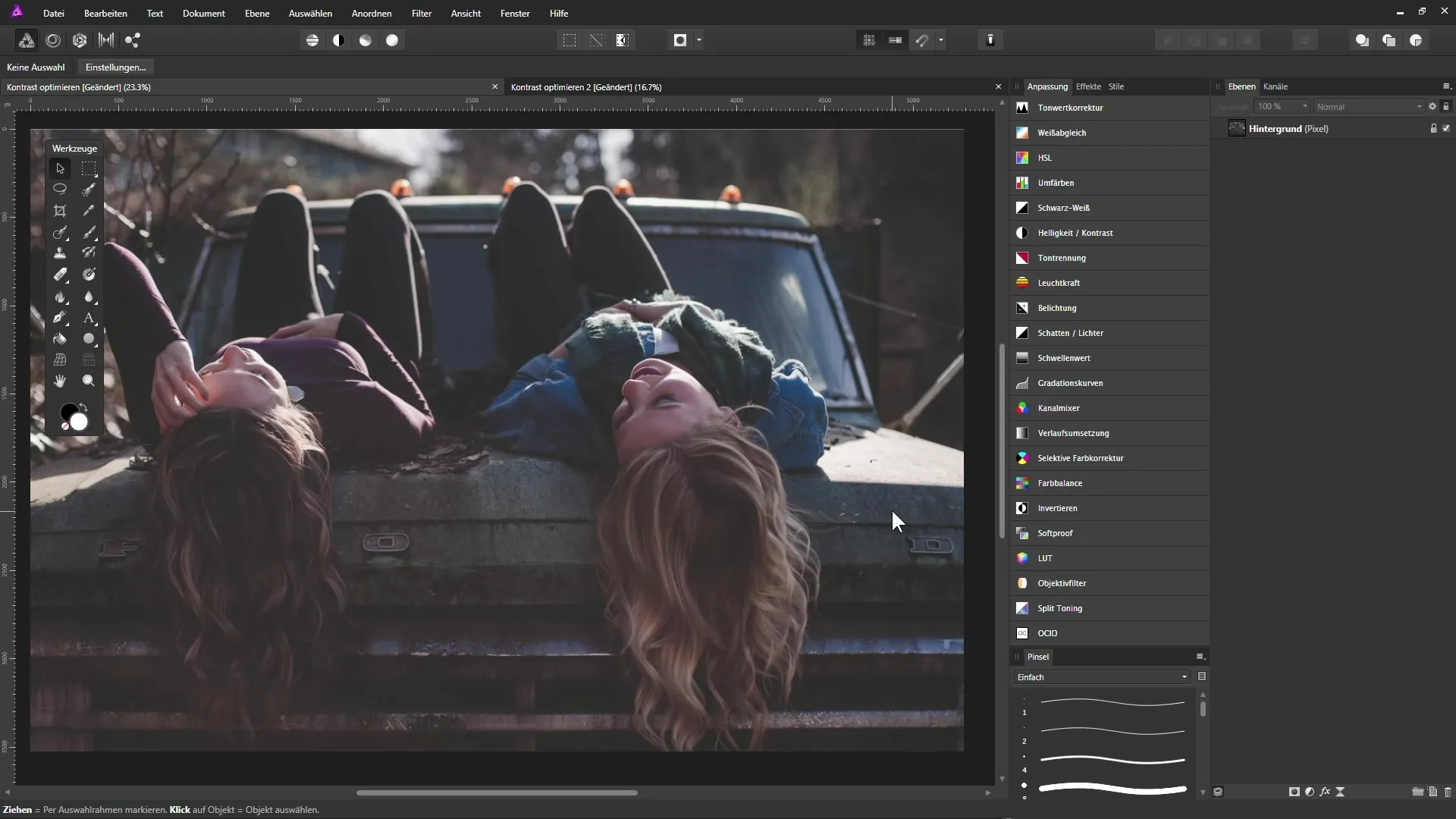
Det är viktigt att notera om din bild verkligen innehåller rent svart eller vitt. Om du upptäcker att det inte finns några bildinformation i de mörka områdena kan du flytta svartsättningsreglaget åt höger. När du flyttar detta reglage ser du att en fin vit linje följer med. Detta är punkten där du fastställer rent svart i din bild.
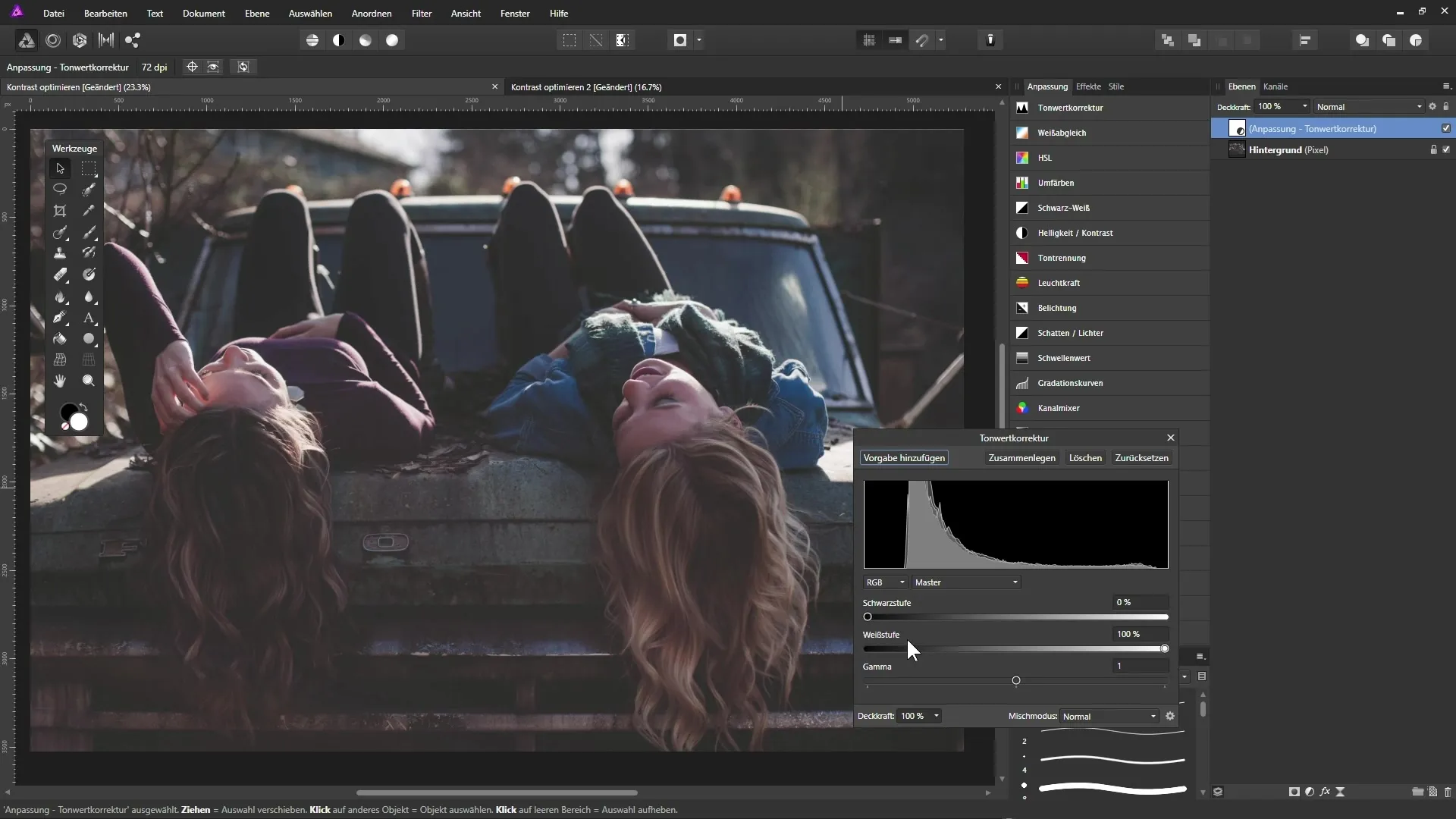
Experimentera med reglaget för att uppnå de bästa resultaten. Om du håller ner Alt-tangenten och flyttar reglaget kan du se de mörkaste punkterna i bilden och positionera dem bättre.
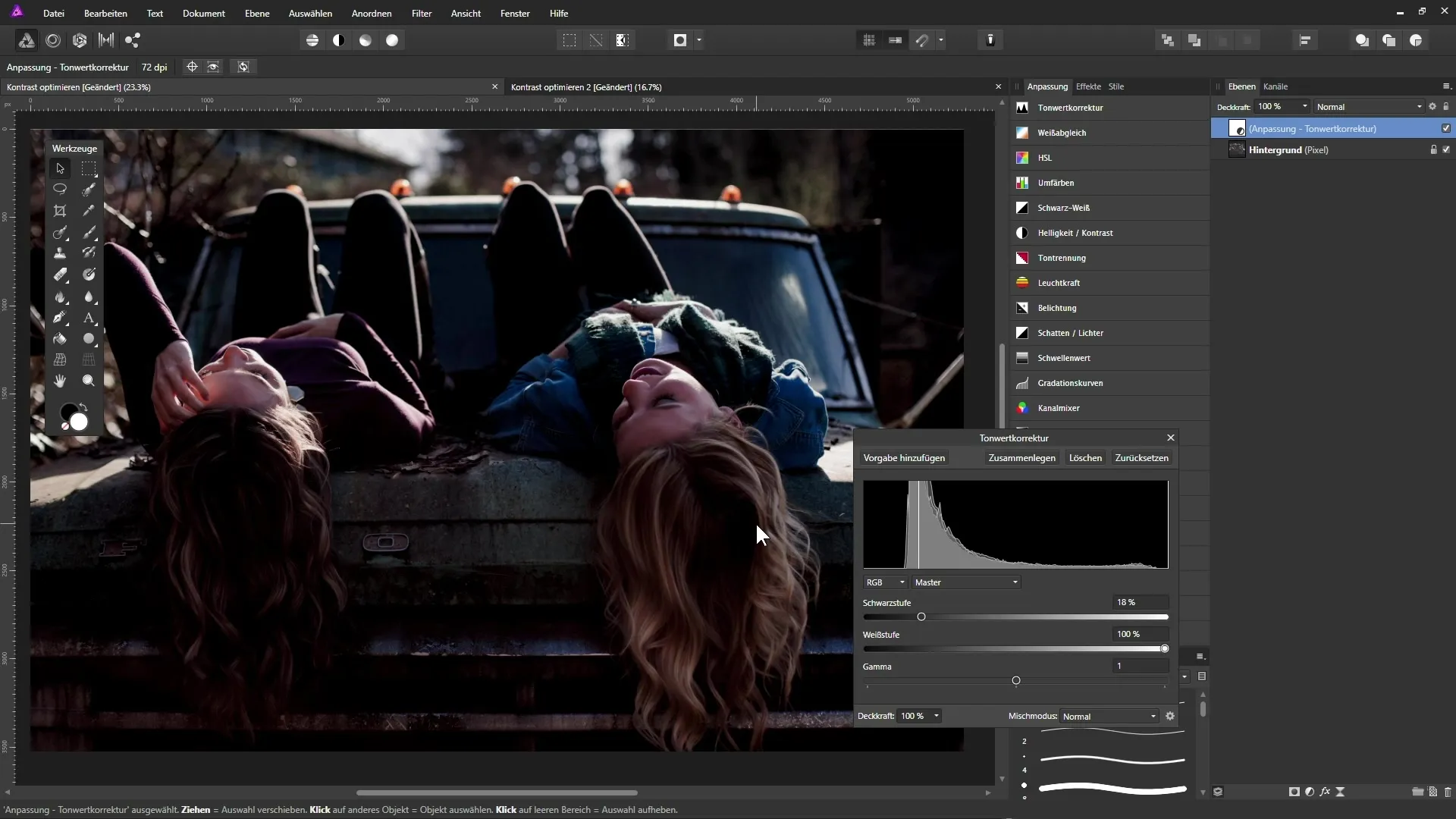
Upprepa detta steg för vitreglaget för att identifiera och optimera de ljusaste områdena i bilden. Dra det vita reglaget åt höger och observera de ljusaste områdena för att uppnå en balanserad effekt.
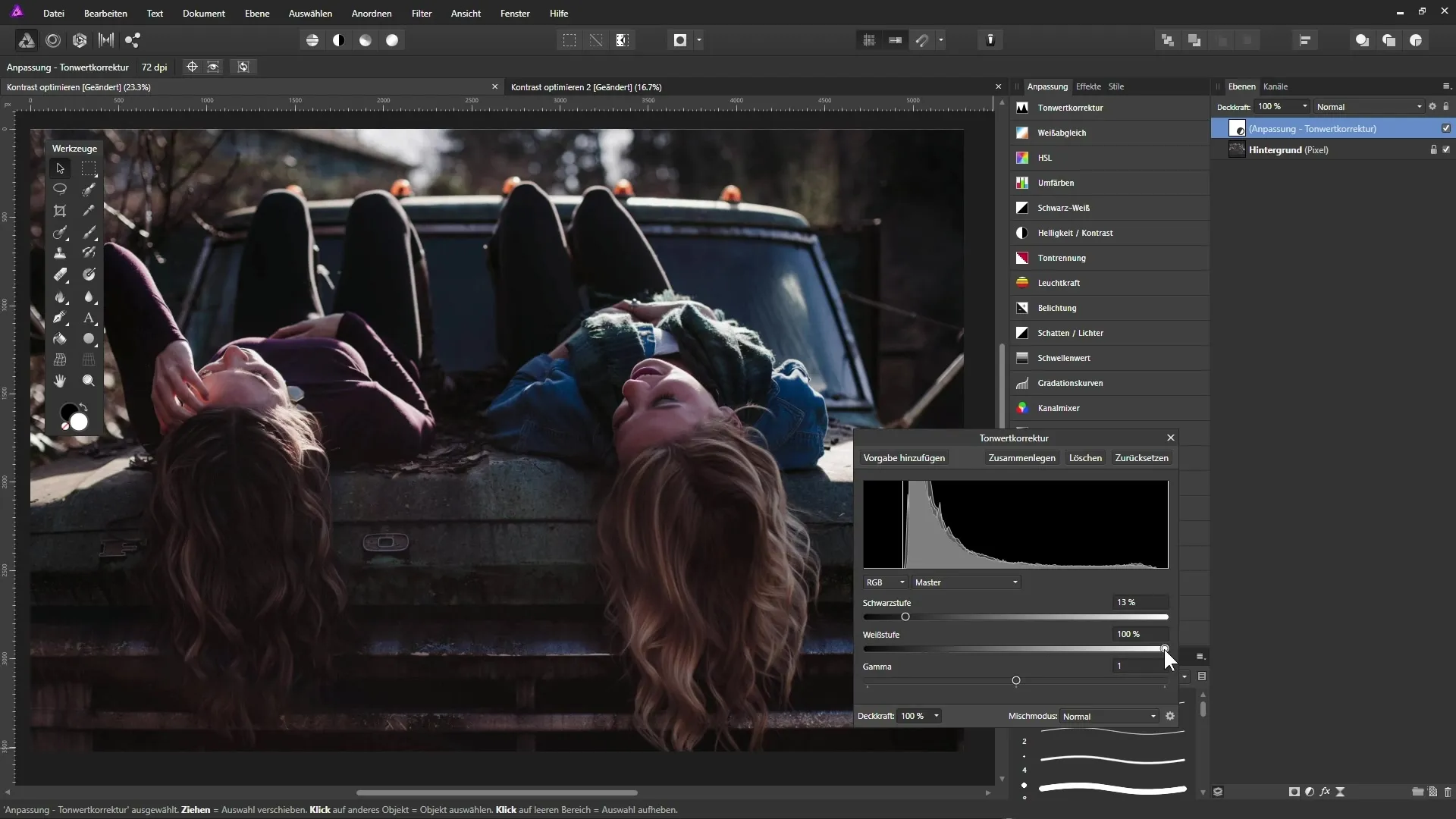
Spara kontrast med gradationskurvor
Nu ska vi titta på den andra bilden där kontrasten är relativt hög. Här avser vi att dämpa de mörka och ljusa områdena. Öppna bilden igen i lagerpaletten och välj gradationskurvor istället för tonkurvan. Här ser du också ett histogram som visar att bilden inte innehåller rent svart och de ljusa områdena kan verka för ljusa.
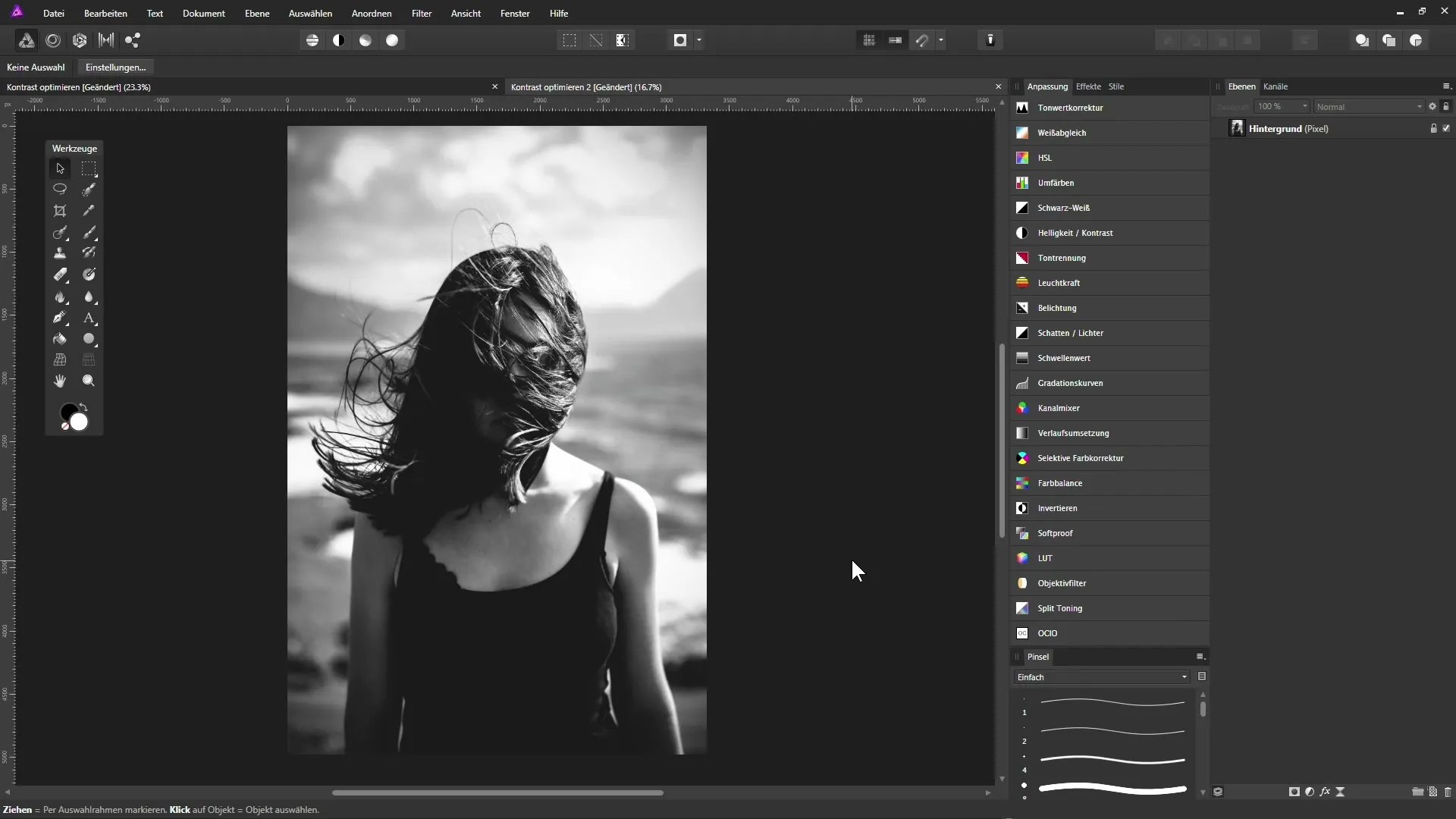
För att dämpa de mörka områdena, dra reglaget för de mörka tonerna åt höger. Använd Alt-tangenten för att se ändringarna mer precis.
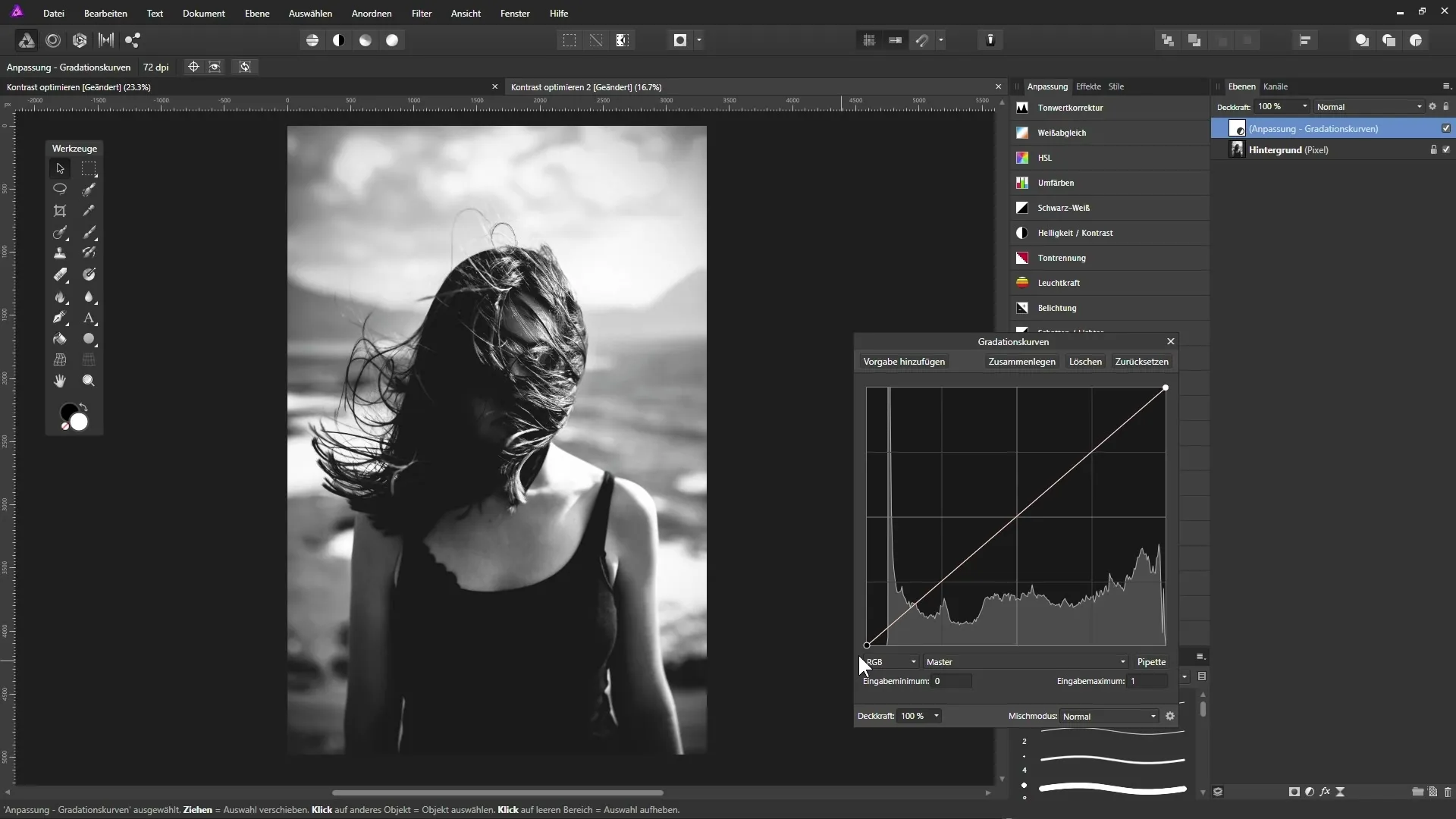
Målet är att göra de mörka områdena något ljusare utan att helt förändra dem till rent svart. Experimentera med mellanliggande toner genom att lägga till en ankarpunkt för att också justera ljusstyrkan i dessa områden.
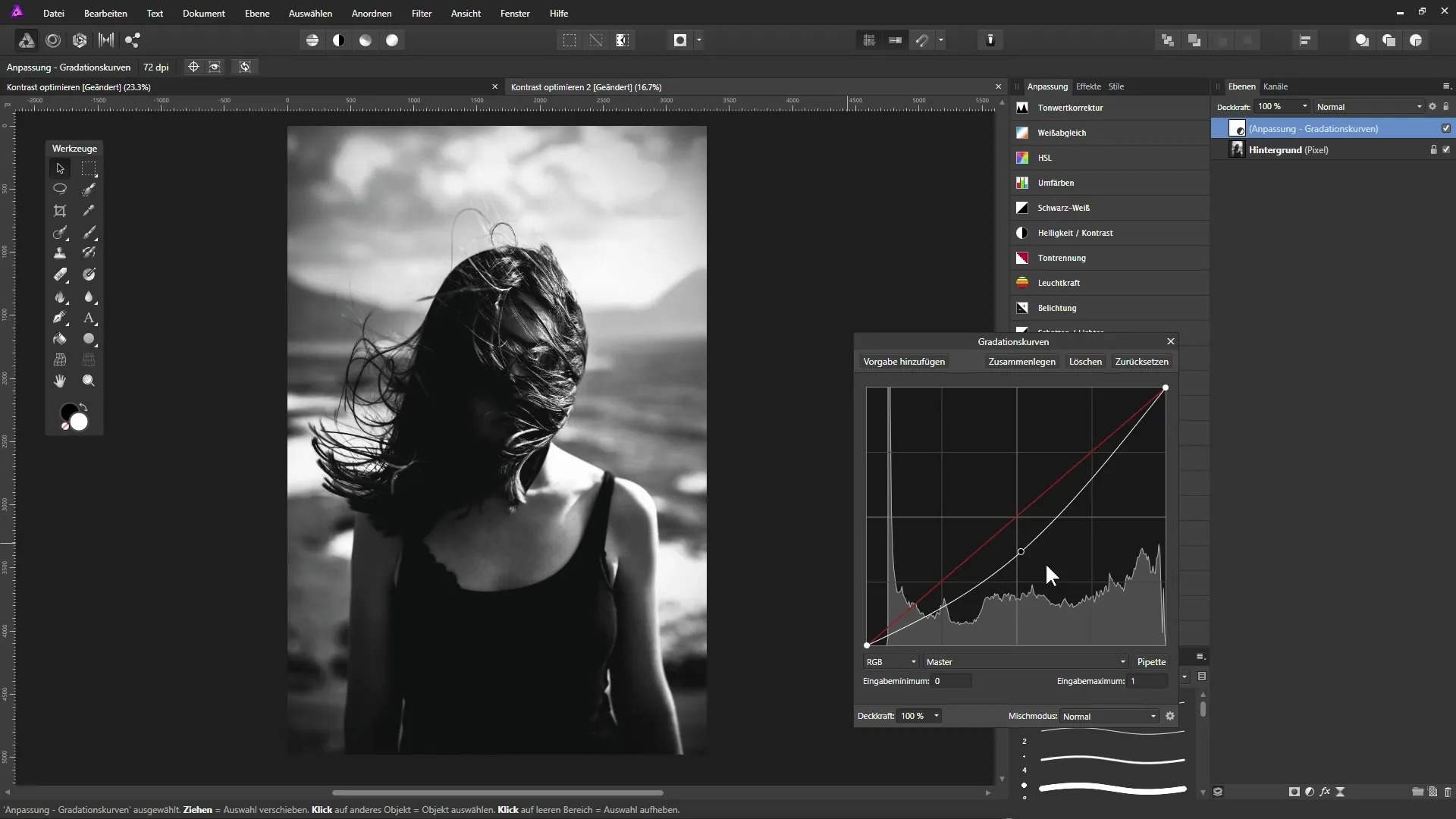
Om du vill göra de ljusa områdena mörkare, dra den motsvarande punkten nedåt. Genom att följa dessa steg kan du effektivt minska kontrasten i bilden för att uppnå en harmonisk bildverkan.
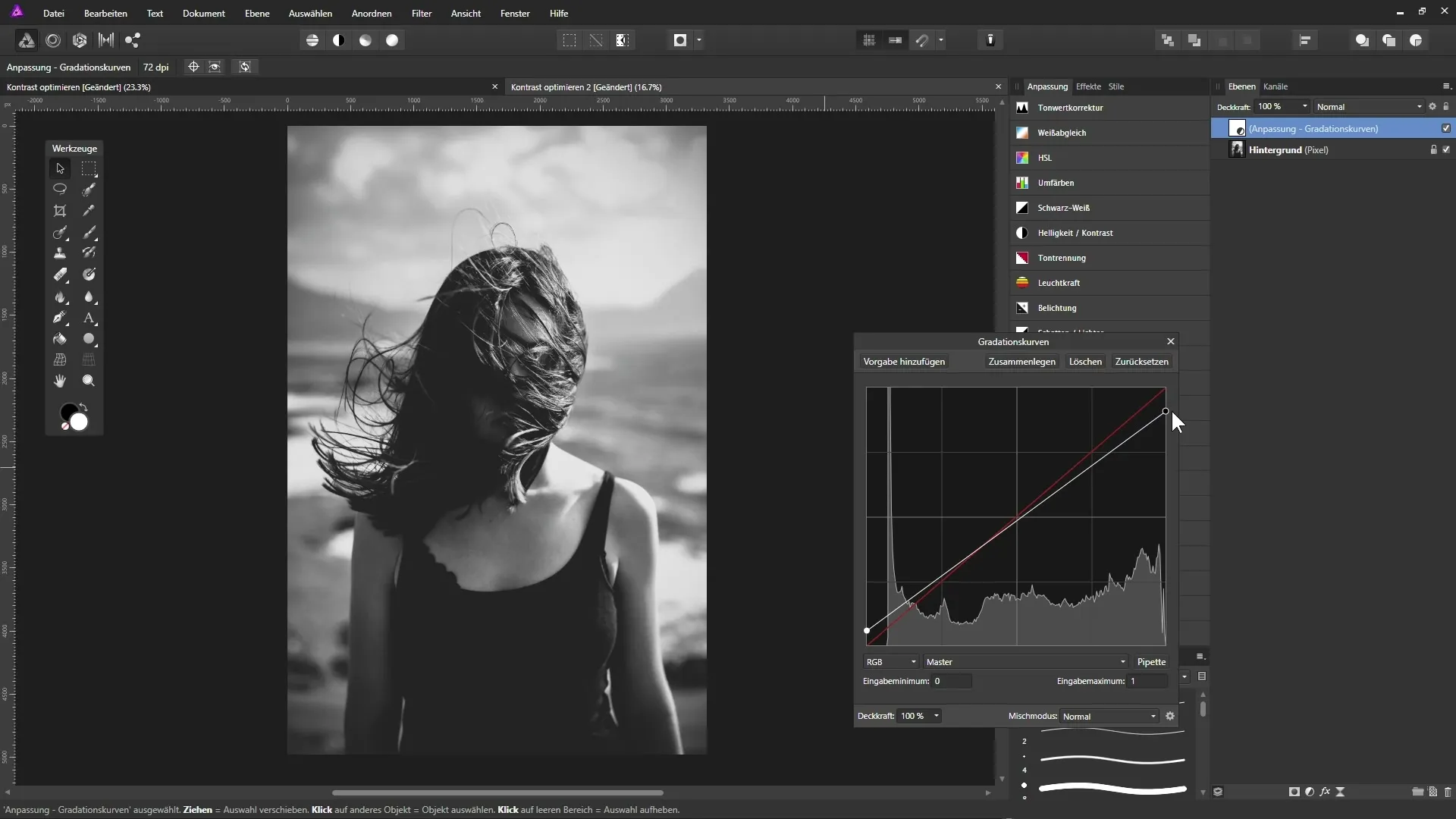
Efter att ha gjort dessa justeringar, jämför resultatet med originalbilden. Du kommer snabbt att märka hur kontrasten har förbättrats och hur mycket mer livfull bilden ser ut nu.
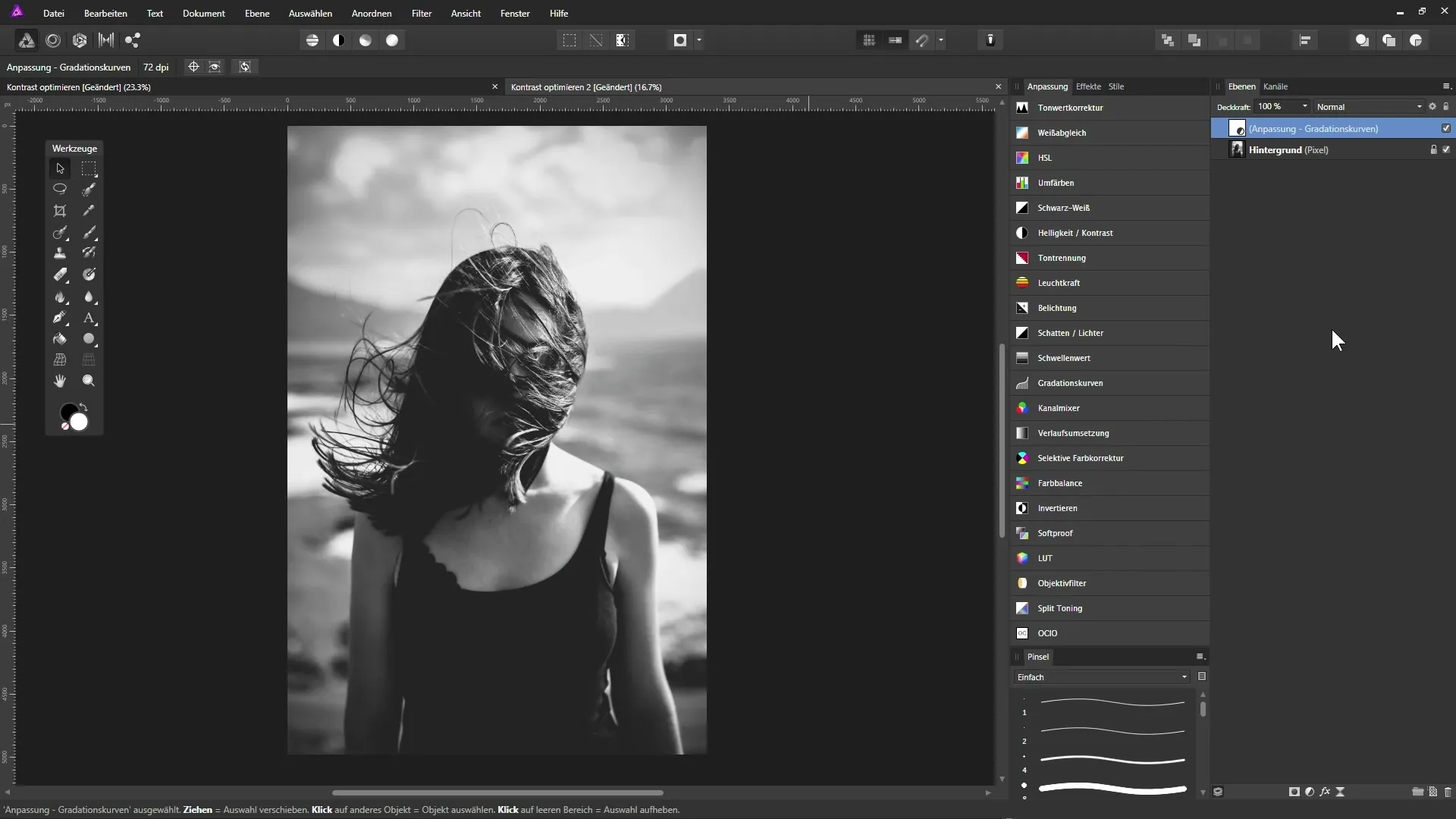
Sammanfattning
Kontrastoptimering i Affinity Photo: Guide för att förbättra dina foton
Att justera kontrasten är en grundläggande teknik inom fotoredigering som kan ge ditt bildskapande ett nytt uttryck. Med verktygen i Affinity Photo har du möjlighet att både förstärka kontrasten och uppnå dämpade effekter beroende på din önskade stil. Genom att använda justeringslager förblir du flexibel och kan alltid göra ändringar.
FAQ
Vad är skillnaden mellan tonkurvor och gradationskurvor?Tonkurvor erbjuder ett enkelt sätt att justera svarts- och vitvärden, medan gradationskurvor möjliggör detaljerad kontroll över tonvärdena i hela bilden.
Hur känner jag igen om jag ska ha rent svart eller vitt i min bild?Ett histogram visar dig var bildinformationen ligger. Om det inte finns några data i extremområdet finns det inget rent svart eller vitt.
Kan jag ändra justeringarna senare?Ja, eftersom du arbetar med justeringslager kan du när som helst justera reglagen och göra ändringar när som helst.
Stöder Affinity Photo flera justeringslager?Ja, du kan lägga flera justeringslager ovanpå varandra för att uppnå komplexa effekter och justera effekterna av varje lager individuellt.
Vilket är bättre för nybörjare: tonkurvor eller gradationskurvor?Tonkurvor är enklare att förstå och därför lättare för nybörjare att använda, medan gradationskurvor erbjuder mer kontroll för avancerade redigerare.


